[AD] 運営維持のため、一部広告リンクを設置する場合がございます(詳細)
「普段忙しくて、あまり相場をチェックできない…。」
「相場が動いたときに、自動で教えてくれる機能があればなぁ…。」
このようなお悩みを持っている方に紹介したいのが、MT4のアラート機能です!
使い慣れると非常に便利な機能なので、稼ぐチャンスを逃さないためにも、しっかりと活用していきましょう!
目次
MT4でのアラート設定方法
アラート機能の設定は、MT4のメニューバーにある「ターミナル」から行います。
まずはツールバーの「表示」から、「ターミナル」を開きましょう!

そうすると、MT4の画面下にターミナルが表示されるので、その中にある「アラーム設定」を右クリックしてみて下さい。

「作成」からアラームの詳細設定を行えるようになります。
ここでよくある間違いとして、「アラーム設定」の文字上を右クリックしてしまうと上手く表示されませんので、上画像のように白枠内を右クリックするようにしてみて下さい。
また「作成」から設定できる項目については、次節より詳しく解説していきたいと思います。
アラートの設定項目
「アラーム設定」を右クリック→「作成」のように進むと、以下のような設定画面が開かれます。
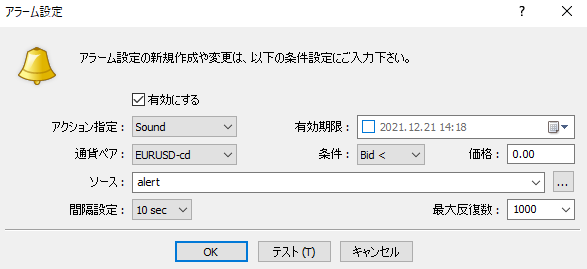
ご覧の通り様々な機能についてアラート設定できるので、以下より順に解説していきます。
有効にする
アラーム設定を機能させるには、まず「有効にする」にチェックを入れましょう。
逆にチェックを外すと、アラームを無効にすることができます。
アクション指定
アクション指定では、アラームの通知方法を設定することができます。
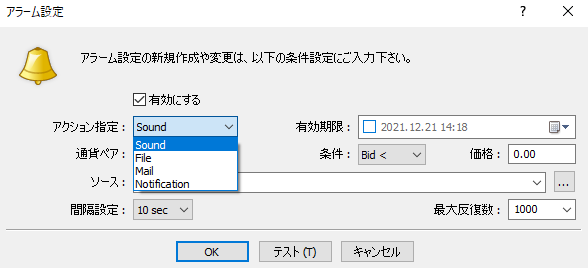
設定できる通知方法は、以下の4パターン。
いずれの設定も、「ソース」より仕様を変更することができます。
「Sound」
Soundでは、アラート音を鳴らすことができます。
音も複数用意されており、アクション指定を「Sound」に設定した上で、「ソース」からアラート音のタイプを選択できるようになります。
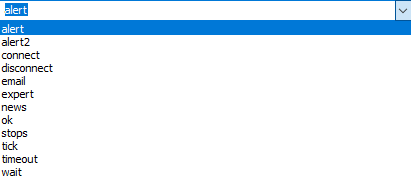
「テスト」をクリックするとアラーム音を確認できるので、好みに合わせて変更してみてください。
「File」
Fileでは、アラートとして選択したアプリケーション(MT4・音楽ファイル・音楽ファイルなど)を起動させることができます。
起動させるアプリケーションについては、「ソース」の右側にある「…」のボタンより選ぶことができます。
もし起動させたい対象が見つからなければ、拡張子を「All Files」に変更しましょう。

そうすると、全てのアプリケーション・ファイルが選択できるようになるはずです!
「Mail」
Mailは、あらかじめ設定したメールアドレス先に、任意のメッセージを送信する機能です。
メッセージを入力する際は、「ソース」の右側にある「…」のボタンをクリックしましょう!
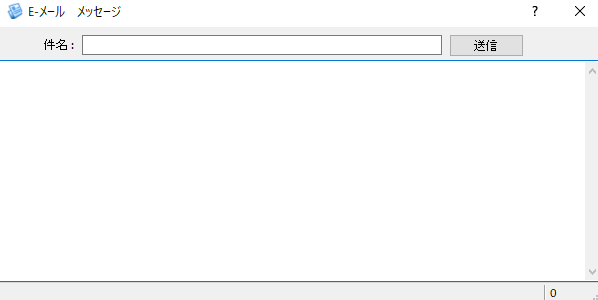
ただアラート音が鳴るように設定するだけでは、何をすれば良いのか忘れてしまう…という方もいるかと思います。
そんな時は、メッセージに具体的な行動内容を記しておくといいかも知れませんね。
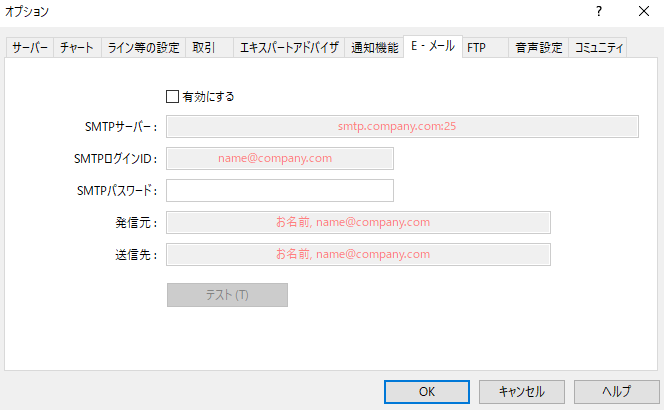
ちなみに、送り先のメールアドレスを設定するためには、ツールバーにある「ツール」→「オプション」と進み、「E-メール」から設定可能です。
「Notification」
Notificationを選択した場合は、「ソース」に何も入力する必要はありません。
上述したアラームについて、いずれも機能させないためのものであり、「アラーム設定」の無効化といった認識でOKです。
通貨ペア
アラームを設定したい通貨ペアを選択できます。
選択する通貨ペアはMT4のウィンドウに表示しておく必要があるので、間違って閉じないようにしましょう。
間隔設定
通知を送る間隔を設定できます。
選べる間隔は、10秒・30秒・60秒・3分・5分・15分・30分・1時間。
目覚ましアラームの、スヌーズ機能のようなものです。
有効期限
アラームをいつまで設定するのか、有効期限を選びましょう。

画像内のチェックボックスにチェックを入れなかった場合、有効期限は設定されず無期限でアラームが鳴るようになります。
条件・価格
アラームをどのタイミングで鳴らすのか、条件を設定しましょう。
設定できる条件は以下の通りです。
- Bid >:売レートが指定価格を超えたとき
- Bid <:売レートが指定価格を下回ったとき
- Ask >:買レートが指定価格を超えたとき
- Ask <:買レートが指定価格を下回ったとき
- Time :指定時刻になったとき
![]()
条件の右側に、指定価格を入力すると設定は終了です。
ちなみに条件が「Time:」の場合は、価格に時間を入力することになります。(例 21:30)
アラート機能の使い方
ここからは、具体的なアラーム機能の使い方を紹介していきましょう。
筆者自身もトレードする際、実際に取り入れる使い方なので、ぜひ参考にしてみて下さい!
指定レートの到達通知(Sound)
もっとも使用頻度の高い使い方は、指定レートの到達通知です。
似たような設定として、指値注文を仕込んでおくというやり方もありますが、指値注文の場合は為替レートが指定価格に到達した際、即注文が成立してしまいます。
しかし、すぐに注文を成立させるのではなく、注文の前に相場の環境認識や、インジケーターの様子まで確認したいという方もおられるでしょう。
そういった時は、アラートでレート到達のタイミングだけ知らせて、実際にトレードするかどうかは、それから判断するというやり方がおすすめです。
アクションプランの提示(Mail)
(指定レート到達のアラートが鳴ったけど、何をすればいいんだっけ?)
せっかくアラートを設定したものの、いざ為替レートをチェックしても、何をどうトレードしたものか忘れてしまった…という経験はないでしょうか?
そんな方におすすめなのが、メールアラートを用いて、具体的なアクションプランを未来の自分に提示しておくことです。
「インジケーターがトレンド発生を示唆しているようであれば、順張りでエントリーする!」
「レンジ相場が形成されていれば、エントリーは見送る!」
こんなふうに、具体的な内容をメールに残しておくことで、アラートを設定した時の目的を思い出せるようになるはずです。
またエントリーのタイミングだけでなく、ポジションの手放したり、相場を警戒する旨を記載することも一案です。
各種アプリケーションの起動(File)
一定のレートまで到達したとき、本当にここでエントリーすべきなのか、悩ましいところです。
そんな時は、自動でブラウザを立ち上げ、情報収集できるよう設定してみてはいかがでしょうか。
例えば筆者の場合は、FXの情報収集用のブラウザ(Operaがおすすめ)を1つ用意し、レートが到達した際は自動で立ち上がるように設定しています。
そこから複数のサイトを巡回し、改めてエントリーすべきかどうか判断する、といった感じです。
他にも、FX仲間がいる場合は「Discord」や「Skype」のような通話用アプリケーションを設定しておくのもおすすめです。
すぐに仲間と情報や意見を交換できるため、自分独りよがりの判断を防ぐことができるでしょう!
アプリケーションが起動できるFileアラートの応用幅は広いので、自分の好みに合わせて使い分けてみてください!
【スマホ・PC】MT4でプッシュ通知を設定する方法
スマホを肌身離さず持っている人は、プッシュ通知の設定も試してみてください。
プッシュ通知とは、新しいメッセージや各種情報など、スマホ画面に自動で表示する機能です。
MT4にもこのプッシュ通知機能が備わっており、指定したレートに到達すると、スマホ画面上に知らせてくれるのです。
スマホ版MT4の通知設定
まずはスマホ版MT4の通知を許可しましょう。
iPhone・androidそれぞれ、スマホ本体の設定画面から「Meta Trader4」のアプリを選んでください。
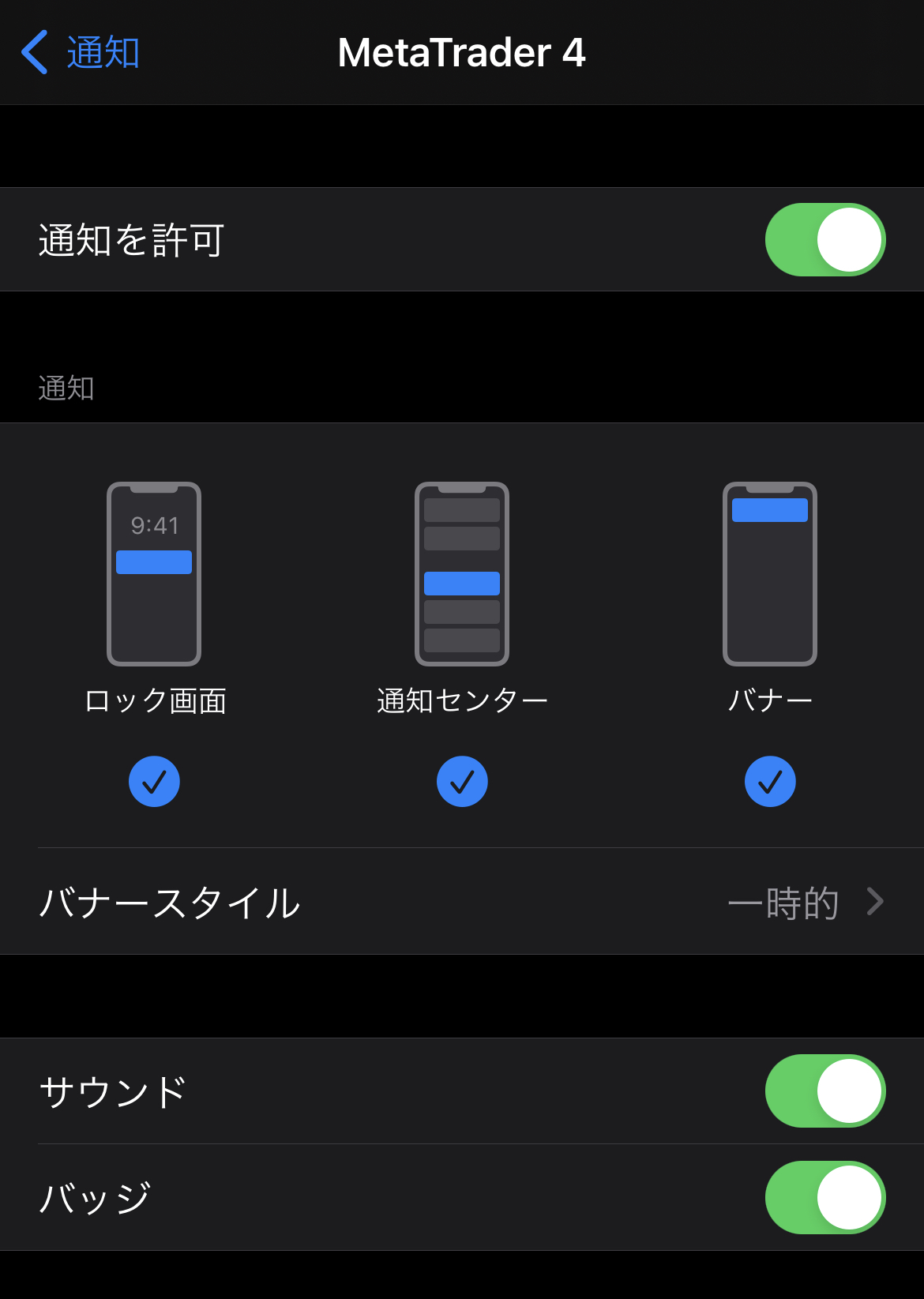
また、スマホ版MT4の詳しい使い方については、こちらの記事で紹介しておりますので、参考にしていただけると幸いです。
MetaQuotes IDの取得
続いてMT4のアプリを起動させ、メニューバーにある「設定」へ進みます。
設定画面にある、「チャットとメッセージ」をタップしてみましょう。
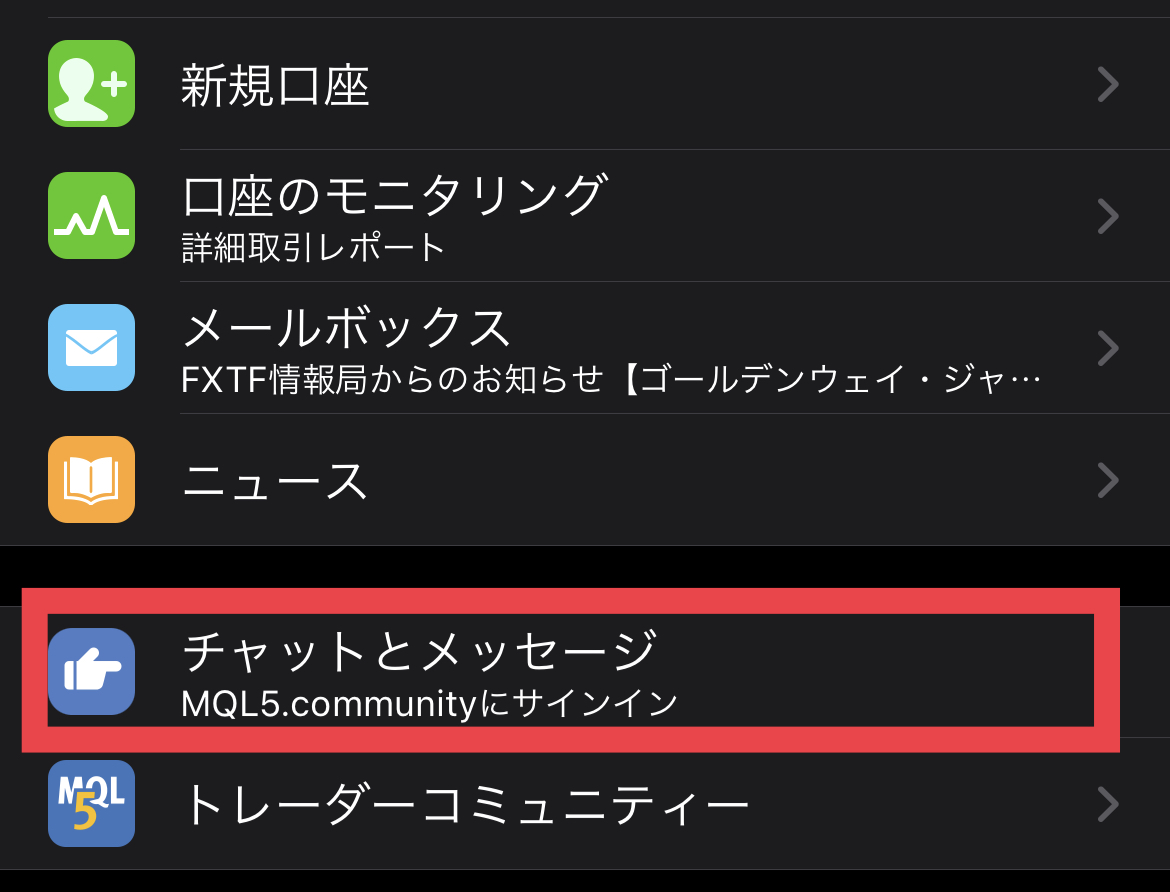
次の画面へ移ると、下端にMetaQuotes IDが表示されているので、そちらをメモしておいてください。
後々PC版MT4の入力に使うので、スクショしておくといいかも知れません。
PC版MT4とリンクさせる
メモしたMetaQuotes IDを使って、PC版MT4とスマホ版MT4をリンクさせます。
PC版MT4を起動させ、上部メニューバーにある「ツール」→「オプション」を選択してください。

「通知機能」の項目にてMetaQuotes IDを入力する欄があるので、こちらに先ほどメモしてきたIDを打ち込んでリンク完了です。
2つのチェックボックス、「プッシュ通知機能を有効にする」「トレード処理を通知する」のポチるのも忘れずに。
あとはテストボタンを押してみましょう、正しくリンクできていればスマホにMT4のプッシュ通知が表示されるはずです!
この機能のおかげで、常にFX相場を監視せずとも、今まで以上に稼げるチャンスが拾えるようになるでしょう!
まとめ:MT4アラートの設定方法・使い方について
本記事では、MT4のアラート機能の使い方として、以下のポイントを中心に解説しました。
- MT4のアラート設定方法について
- アラートの各種設定項目
- アラート機能のおすすめの使い方
- プッシュ通知の設定方法
記事中にもお伝えしましたが、アラート方法を活用することで稼げるチャンスは広がり、また時には損失を抑えることに繋がります。
あまり知られていない機能の1つですが、実は指値・逆指値注文よりも有用なので、ぜひ一度試してみてください!
なお、MT4の基本については以下の記事で解説しておりますので、あわせて参考にしていただけると幸いです。
 FX専用ソフトMT4(メタトレーダー4)とは?機能や使い方を解説!
FX専用ソフトMT4(メタトレーダー4)とは?機能や使い方を解説! 

-2.jpg)


